Maison >Les sujets >excel >Comment extraire les données correspondantes en fonction de la date dans Excel
Comment extraire les données correspondantes en fonction de la date dans Excel
- 王林original
- 2020-03-10 16:47:2446571parcourir
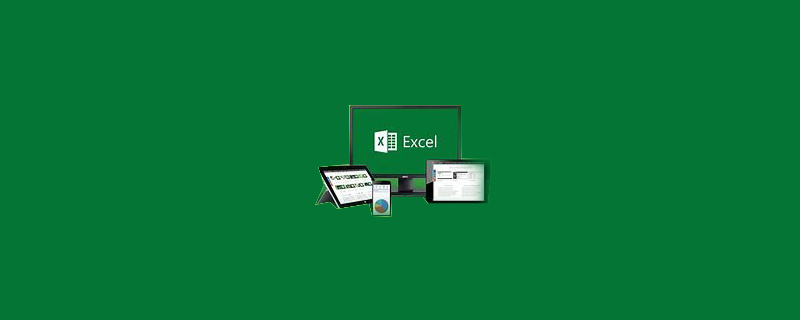
Comme le montre la figure, si la date du 2017/9/18 est dans la ligne 1 de la zone de données, alors dans la zone d'affichage, les données de toutes les colonnes de la ligne 1 sera affiché. Si la date du 017/9/18 se trouve dans la 3ème ligne de la zone de données, les données de toutes les colonnes de la 3ème ligne seront affichées dans la zone d'affichage.
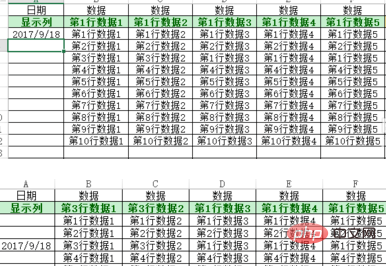
(Apprentissage recommandé : Tutoriel d'introduction HTML)
Entrez la formule suivante en B2 à F2 : =VLOOKUP(TODAY() ,$A$3:$F$12,COLUMN(),1)
où aujourd'hui() renvoie la date actuelle,
column() renvoie la valeur actuelle de la colonne,
RECHERCHEV (valeur de recherche, plage de recherche, numéro de colonne de recherche, correspondance exacte ou correspondance approximative).
La signification globale est de trouver la date d'aujourd'hui de TODAY() dans la zone $A$3:$F$12 et de renvoyer les données correspondant à la valeur actuelle de la colonne COLUMN().
Le dernier 1 représente une recherche précise.
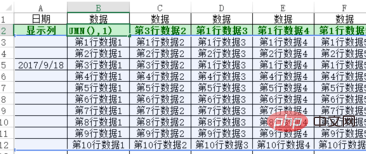
Tutoriels associés recommandés : tutoriel Excel
Ce qui précède est le contenu détaillé de. pour plus d'informations, suivez d'autres articles connexes sur le site Web de PHP en chinois!

